Како да синхронизујете Мицрософт Едге на Виндовс-у, Андроид-у и иПхоне-у
Мицрософт Едге(Microsoft Edge) је постао један од најбољих веб прегледача које можете да користите. Међу бројним функцијама и наградама за перформансе које редовно добија, једна од њих се издваја за оне кориснике који морају да раде са различитим рачунарима и уређајима. Наравно, говоримо о Мицрософт Едге(Microsoft Edge) функцији синхронизације, ствари која нам значајно олакшава живот. Без тога бисмо били много спорији у обављању посла, јер често морамо да пређемо са рада на Виндовс(Windows) рачунару на прегледање веба на мобилном Андроид(Android) паметном телефону или иПхоне-у. Без губљења више времена, ево како да синхронизујете Мицрософт Едге(Microsoft Edge) на рачунарима и паметним телефонима, како да конфигуришете шта Едге(Edge) синхронизује и како да зауставите Едге(Edge)синхронизација:
Шта је Мицрософт Едге(Microsoft Edge) синхронизација и како функционише?
Шта је Мицрософт Едге(Microsoft Edge) синхронизација? То је функција уграђена директно у прегледач која вам омогућава да синхронизујете своје обележиваче, лозинке, историју прегледања, личне податке и друге ствари тако да можете неприметно да им приступате на сваком рачунару или уређају на којем користите Мицрософт Едге(Microsoft Edge) .

Опције синхронизације у Мицрософт Едге-у
Међутим, постоји други услов да бисте могли да користите функцију синхронизације Мицрософт Едге-а: коришћење Мицрософт налога(Microsoft account) за пријаву на Мицрософт Едге(Microsoft Edge) на свим рачунарима, паметним телефонима и другим уређајима на којима га користите.
Да(Are) ли се питате где се чувају подаци за синхронизацију Мицрософт Едге -а? (Microsoft Edge)Па, такође смо тражили одговор на ово питање, а најбоље што смо могли да пронађемо је да се сви синхронизовани подаци чувају и шифрују на Мицрософтовим серверима. Нажалост, не постоји место где га можемо видети, осим у самом Едге(Edge) претраживачу.
Без даљег одлагања, хајде да видимо како да синхронизујете Мицрософт Едге(Microsoft Edge) и како да промените подешавања синхронизације у Едге(Edge) -у за рачунаре, Андроид(Android) и иПхоне:
Како да синхронизујете Мицрософт Едге(Microsoft Edge) на Виндовс(Windows) рачунару
Први корак је да покренете Мицрософт Едге(start Microsoft Edge) и приступите његовим подешавањима. Да бисте то урадили, отворите мени „Подешавања и више“(“Settings and More”) тако што ћете кликнути или тапнути на дугме са три тачке које се налази у горњем десном углу претраживача.

Отварање менија Подешавања(Settings) и више из Едге -а(Edge)
У менију претраживача потражите опцију Подешавања(Settings ) и кликните или додирните на њу.
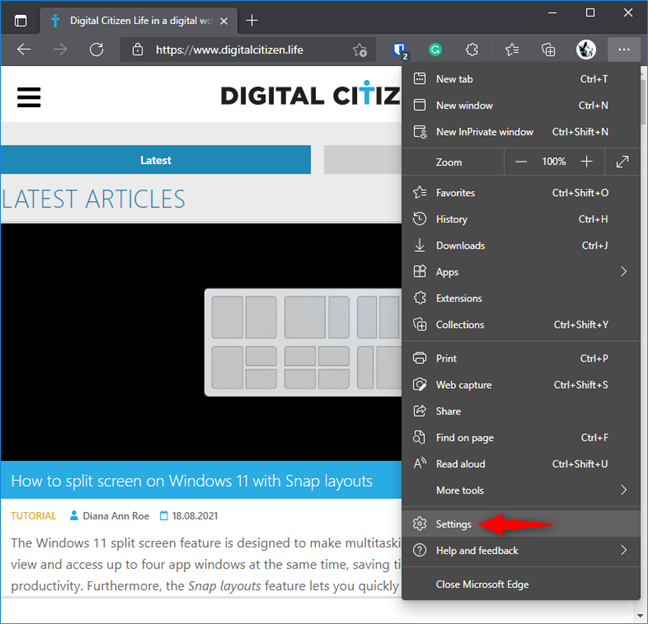
Унос Подешавања из Едге менија
Претходна радња отвара нову картицу где вам Едге(Edge) даје приступ свим својим подешавањима. У њему кликните или додирните опцију Синхронизација у одељку (Sync)Профили(Profiles) .
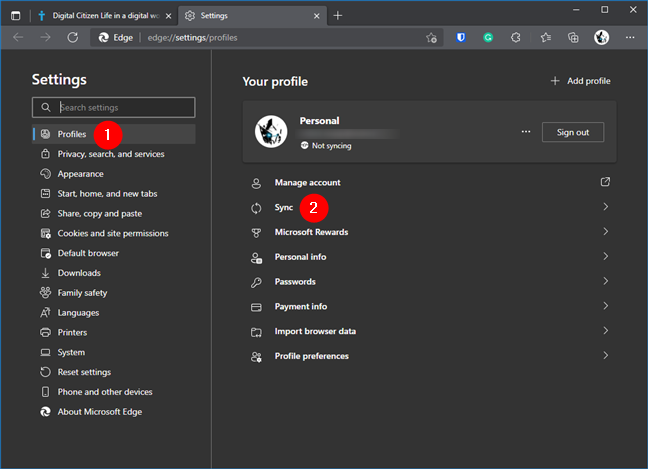
Одлазак на Профили - Синхронизација
Затим би требало да видите свој Мицрософт(Microsoft) налог и само једну опцију за њега: „Укључи синхронизацију“. (“Turn on sync.”)Кликните или додирните дугме „Укључи синхронизацију“(“Turn on sync”) .

Притиском на дугме Укључи синхронизацију
Када то урадите, Едге(Edge) приказује листу свих ствари које можете да синхронизујете:
- Фаворити(Favorites) - ово укључује све ваше обележиваче
- Подешавања(Settings) – сва подешавања прегледача, укључујући и како сте персонализовали Едге(Edge) да изгледа
- Лични подаци(Personal info) – ваше име, датум рођења, адреса и други лични подаци који се могу користити за аутоматско попуњавање образаца
- Лозинке(Passwords) – све лозинке које чувате у Мицрософт Едге -у(Microsoft Edge)
- Историја(History) – веб локације и веб странице које сте посетили
- Отворене картице(Open tabs) - картице које сте отворили у Едге-у
- Екстензије(Extensions) – додаци и екстензије које сте инсталирали
- Колекције(Collections) – све колекције које сте креирали у Мицрософт Едге -у(Microsoft Edge)
За сваки тип података које желите да синхронизујете у Мицрософт Едге(Microsoft Edge) -у , окрените одговарајући прекидач који се налази на његовој десној страни.

Опције синхронизације(Sync) доступне у Мицрософт Едге- у(Microsoft Edge)
Када завршите са одабиром онога што желите да синхронизујете, притисните дугме Потврди(Confirm) на врху странице Едге Синц(Sync) .

Одабиром да потврдите нова подешавања синхронизације
И то је то! Од сада, Мицрософт Едге(Microsoft Edge) синхронизује све ствари које сте изабрали, тако да можете лако да наставите са прегледањем на свим другим рачунарима и уређајима на којима користите овај веб прегледач.
Како да синхронизујете Мицрософт Едге(Microsoft Edge) на Андроиду(Android)
Баш као на рачунару, можете приступити и конфигурисати функцију синхронизације Мицрософт Едге(Microsoft Edge) за Андроид(Android) из апликације. У Едге(Edge) за Андроид(Android) , додирните дугме са три тачке под називом „Подешавања и више“(“Settings and More”) са дна екрана.
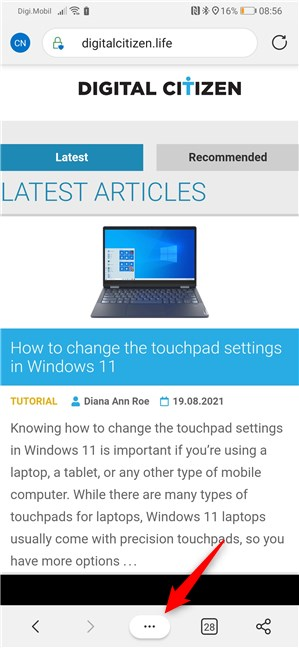
Дугме Подешавања(Settings) и више са Едге(Edge) -а за Андроид(Android)
На листи опција коју приказује Едге(Edge) , додирните Подешавања(Settings) са десне стране.

Дугме Подешавања са Едге-а
Ово чини да Едге прикаже екран са подешавањима(Settings) . На њему се померите ако желите да пронађете одељак Налози(Accounts) и додирните свој Мицрософт(Microsoft) налог.

Избор вашег Мицрософт налога
Сада би Едге(Edge) требало да вам покаже нови екран са неколико опција за ваш налог(Account) . На њему се налази одељак под називом Подешавања синхронизације(Sync settings) и у њему опција синхронизације . (Sync)Додирните га.

Отварање подешавања синхронизације
Стигли сте до екрана подешавања синхронизације Едге-а. (Sync settings)Прва ствар на њему је прекидач за синхронизацију . (Sync)Да бисте омогућили синхронизацију прегледача на свим вашим паметним телефонима, рачунарима и уређајима, укључите прекидач Синхронизација(Sync) .

Укључите прекидач за синхронизацију
Када омогућите синхронизацију(Sync) , можете да изаберете шта тачно желите да буде синхронизовано. Да бисте то урадили, у одељку Ставке података(Data items) додирните да бисте изабрали све ствари које желите да синхронизујете: Фаворити, Отворене картице, попуњавање обрасца, лозинке, колекције(Favorites, Open tabs, Form fill, Passwords, Collections, ) и историја(History) .
НАПОМЕНА:(NOTE: ) На крају листе налази се и опција која се зове Плаћања(Payments) . Међутим, ову опцију није могуће изабрати када пишете овај водич, пошто Мицрософт(Microsoft) наводи да ће неке опције постати доступне тек у наредним месецима.

Одабир онога што желите да синхронизујете са Мицрософт Едге- ом(Microsoft Edge)
Сада можете да изађете из подешавања Едге (Settings)-(Edge) а за Андроид(Android) и почнете да уживате у функцији синхронизације прегледача на свим уређајима и рачунарима на којима сте је укључили.
Како да синхронизујете Мицрософт Едге(Microsoft Edge) на иПхоне-у (иОС)
Функција синхронизације Мицрософт Едге(Microsoft Edge) - а за иПхоне функционише слично оној у Андроид(Android) -у и рачунарима. У Едге(Edge) за иПхоне, додирните дугме са три тачке под називом „Подешавања и више“(“Settings and More”) на дну екрана.

Дугме Подешавања(Settings) и више са Едге(Edge) за иОС (иПхоне)
На листи приказаних опција додирните дугме Подешавања(Settings) са десне стране.

Дугме Подешавања(Settings) са Едге(Edge) за иПхоне
Ово учитава екран подешавања . (Settings)Овде пронађите одељак Налози(Accounts) , а затим додирните свој Мицрософт(Microsoft) налог.

Избор вашег Мицрософт налога
Едге за иПхоне вам сада нуди неколико опција које се односе на то како ваш налог функционише. Међу њима можете пронаћи подешавања синхронизације(Sync settings) . Додирните опцију Синхронизација(Sync) испод ње.
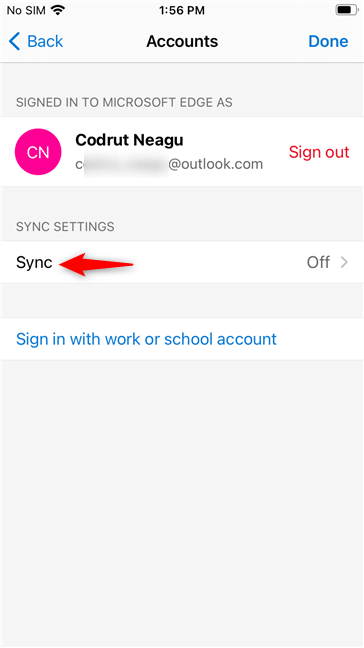
Избор уноса за синхронизацију
Сада можете да прилагодите подешавања синхронизације(Sync) које користи Мицрософт Едге(Microsoft Edge) за иПхоне. Пре(First) свега, требало би да омогућите прекидач за синхронизацију(Sync) на врху екрана. Затим, у одељку Ставке података(Data items) , укључите све ствари које желите да синхронизујете са Едге(Edge) -ом . Можете изабрати да синхронизујете Фаворите, Отворене картице, Аутоматско попуњавање, Лозинке, Историју(Favorites, Open tabs, Autofill, Passwords, History,) и Колекције(Collections) .

Укључивање синхронизације(Sync) на иПхоне-у и избор шта да се синхронизује
НАПОМЕНА:(NOTE: ) Као и на Андроиду(Android) , на крају листе, Мицрософт(Microsoft) вас обавештава да ће неке друге функције синхронизације бити омогућене током наредних месеци.
Сада можете да изађете из Едге-ових подешавања(Settings) и уживате у беспрекорном прегледању веба на свим иПхоне уређајима, рачунарима и другим уређајима на којима сте укључили Едге-ову функцију синхронизације.
Како да зауставим синхронизацију Мицрософт Едге -а?(Microsoft Edge)
Сада знате како да укључите Едге(Edge) синхронизацију и да конфигуришете оно што желите да синхронизујете. Али шта је са заустављањем или онемогућавањем функције синхронизације?
Заустављање синхронизације Мицрософт Едге(Microsoft Edge) -а је лако и на сличан начин се ради у Виндовс(Windows) -у , Андроид(Android) -у и иОС-у. Поново пратите кораке из претходних поглавља овог упутства да бисте отишли на Settings -> Accounts -> Sync , а затим једноставно искључите прекидач за синхронизацију(Sync) . Овако то изгледа у Виндовс-у:

Зауставите Едге(Stop Edge) да се синхронизује на рачунару
А овако то изгледа на Андроид(Android) -у (лево) и иПхоне-у (десно):

Зауставите Едге(Stop Edge) да се синхронизује на Андроид(Android) -у и иОС- у
То је то: када то урадите, Мицрософт Едге(Microsoft Edge) престаје да се синхронизује на рачунарима или уређајима на којима сте онемогућили ову функцију.
Да(Are) ли користите Мицрософт Едге функцију синхронизације?
Мицрософт(Microsoft) је уградио синхронизацију у свој Едге(Edge) претраживач на једноставан и лак начин за коришћење. За конфигурисање је потребно само неколико кликова и додира, а слично је и на рачунарима и паметним телефонима или другим врстама уређаја. Синхронизација траје неколико секунди. Поред тога, Мицрософт(Microsoft) је дизајнирао опције синхронизације да понуди исти изглед и осећај, меније и (скоро исте) опције на Виндовс(Windows) - у, Андроид(Android) -у и иОС-у, што је прилично задовољавајуће. Се осећате исто? Да ли користите Мицрософт (Microsoft) Едге(Edge) функцију синхронизације? Обавестите нас у коментарима испод.
Related posts
Како искључити картицу у Цхроме-у, Фирефок-у, Мицрософт Едге-у и Опери
Како одштампати чланак без огласа у свим главним претраживачима -
Како покренути Мицрософт Едге у оперативном систему Виндовс 10 (12 начина) -
Како да Гоогле учиним мојим претраживачем у Мицрософт Едге-у -
Како користити емулатор мобилног претраживача у Цхроме-у, Фирефок-у, Едге-у и Опери -
2 начина да организујете састанке на Зоом-у
Како закачити веб локацију на траку задатака или мени Старт у оперативном систему Виндовс 10
Како спречити Цхроме да тражи да сачува лозинке -
Како користити Мицрософт Едге колекције -
Како да добијете, конфигуришете и уклоните Мицрософт Едге екстензије -
3 начина да смањите ПДФ
Како могу да учиним своју Скипе тему тамном (или светлом)?
Који претраживач ће продужити трајање батерије у оперативном систему Виндовс 10?
Како снимити Скипе позиве на Виндовс, Андроид, иПхоне и Мац
12 начина за управљање картицама у Мицрософт Едге-у -
Једноставна питања: Шта је Мицрософт Оффице 365?
6 начина да се придружите Зоом састанку
Како да синхронизујете Виндовс 10 лепљиве белешке са својим Андроидом или иПхоне-ом
Коју верзију Мицрософт Едге-а имам? -
Како да повећам текст у Цхроме-у, Едге-у, Фирефок-у и Опери?
